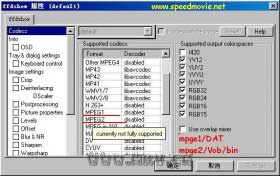点击上图中的“Video Properties”对视频进行设置,影像解码器一项中选择“PAL_D”这一视频标准,因为在中国都是PAL制式的。确定后返回Helix real Producer软件主界面,在软件右侧会出现系统默认的RM格式,如果你对视频质量要求不高的话那就里就不用进行设置了,在这里我们把它删除了,因为RM文件视频质量太差,我们这里要转制的是视频质量上好的RMVB格式,如下图

点击“Audiences”按钮,进入编码格式相关设置对话框。2通视频编码由于开启后画质没有明显提高,却占用更多的资源,所以把它关闭,再把Audieces in job:4(sureStream)中的四个模板全部删除,并从左边的模板中选择一个可变码流的RMVB格式的加入到右边的框里,如图所示

我在这里选的是450k VBR Download一项,这个可以自已根据自己的需要来选择更大或是更小的可变码流模板,双击右边的模板进入此模板的相关设置界面。其中的“目标帧率”可根据不同制式来修改,NTSC一般是30FPS,PAL那就是25FPS了,其它的选择可按其默认的即可,点击“高级视频选项”,可进入相关视频选项设置,如图所示

一路确定后返回到Helix real Producer程序主界面,点击上面的REALONE小图标可以修改压制的RMVB文件名与存放目录,保存后,回到Helix real Producer主程序界面,点击“编码”按钮后那程序就开始自动压缩了。
用Osprey 210卡还有一个比较好的功能,就是能够在原来的视频上直接叠加LOGO,在“Video Properties”中的LOGO中进行相关设置,如图所示

切换在“Position and Size”一项可对用鼠标拖着LOGO对其位置及大小进行设置,如图所示

设置好后确定,那要转压的时候就能把自己的LOGO压进去了,如图所示